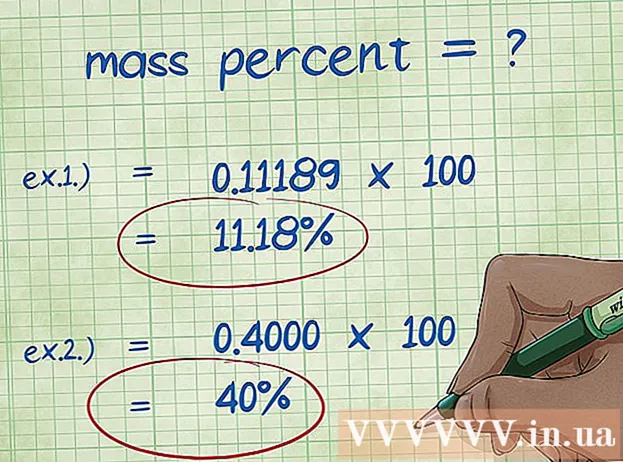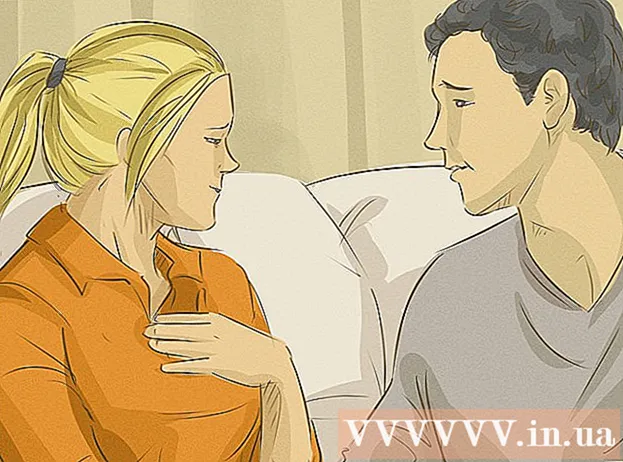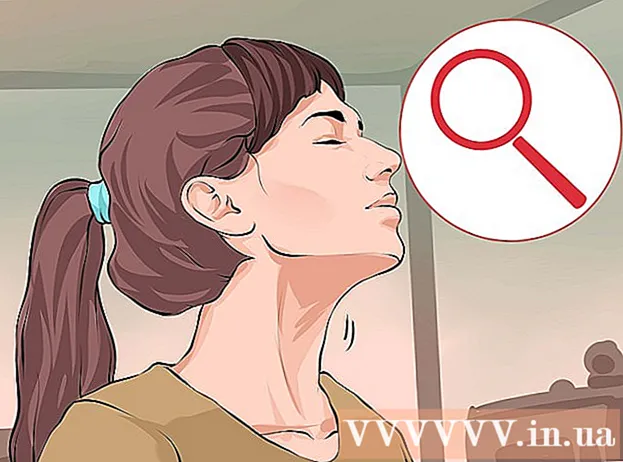نویسنده:
Eugene Taylor
تاریخ ایجاد:
14 اوت 2021
تاریخ به روزرسانی:
1 جولای 2024

محتوا
- گام برداشتن
- روش 1 از 4: برای ایمیل های ناخواسته فیلتر ایجاد کنید
- روش 2 از 4: اشتراک در خبرنامه ها را لغو کنید
- روش 3 از 4: ایمیل ها را از یک فرستنده خاص حذف کنید
- روش 4 از 4: ایمیل های قدیمی تر از یک تاریخ خاص را حذف کنید
- نکات
- هشدارها
در این مقاله ، ما به شما نشان خواهیم داد که چگونه از صندوق ورودی حساب Gmail خود از ایمیل های ناخواسته خلاص شوید.
گام برداشتن
روش 1 از 4: برای ایمیل های ناخواسته فیلتر ایجاد کنید
 باز کن جیمیل-سایت اینترنتی. اگر از قبل وارد نشده اید با آدرس ایمیل و رمز ورود خود وارد شوید.
باز کن جیمیل-سایت اینترنتی. اگر از قبل وارد نشده اید با آدرس ایمیل و رمز ورود خود وارد شوید.  ایمیلی را که می خواهید فیلتر کنید انتخاب کنید. این کار را با کلیک کردن روی مربع سمت چپ ایمیل انجام می دهید.
ایمیلی را که می خواهید فیلتر کنید انتخاب کنید. این کار را با کلیک کردن روی مربع سمت چپ ایمیل انجام می دهید.  روی منوی "بیشتر" کلیک کنید.
روی منوی "بیشتر" کلیک کنید. کلیک کنید پیام هایی مانند این پیام را فیلتر کنید.
کلیک کنید پیام هایی مانند این پیام را فیلتر کنید. کلیک کنید با این جستجو فیلتر ایجاد کنید.
کلیک کنید با این جستجو فیلتر ایجاد کنید. روی کادر "حذف" کلیک کنید.
روی کادر "حذف" کلیک کنید. کلیک کنید فیلتر ایجاد کنید. همه ایمیل های دریافتی از این فرستنده از این پس به طور خودکار حذف می شود.
کلیک کنید فیلتر ایجاد کنید. همه ایمیل های دریافتی از این فرستنده از این پس به طور خودکار حذف می شود.
روش 2 از 4: اشتراک در خبرنامه ها را لغو کنید
 باز کن جیمیل-سایت اینترنتی. اگر از قبل وارد سیستم نشده اید با آدرس ایمیل و رمز ورود خود وارد شوید.
باز کن جیمیل-سایت اینترنتی. اگر از قبل وارد سیستم نشده اید با آدرس ایمیل و رمز ورود خود وارد شوید.  روی ایمیلی که می خواهید اشتراکتان را لغو کنید کلیک کنید.
روی ایمیلی که می خواهید اشتراکتان را لغو کنید کلیک کنید. به دنبال پیوند "لغو اشتراک" باشید. در اکثر خبرنامه ها پیوندی در پایین قرار دارد که می توانید با کلیک روی آن ایمیل دریافت از این به بعد متوقف شود. به دنبال "لغو اشتراک" ، "لغو اشتراک" یا "لغو اشتراک" باشید.
به دنبال پیوند "لغو اشتراک" باشید. در اکثر خبرنامه ها پیوندی در پایین قرار دارد که می توانید با کلیک روی آن ایمیل دریافت از این به بعد متوقف شود. به دنبال "لغو اشتراک" ، "لغو اشتراک" یا "لغو اشتراک" باشید.  روی لینک کلیک کنید
روی لینک کلیک کنید دستورالعمل های روی صفحه را دنبال کنید. کلیک بر روی لینک برای اکثر خبرنامه ها کافی است. اما گاهی اوقات باید قبل از لغو اشتراک ، به برخی از س answerالات پاسخ دهید یا چیز دیگری را پر کنید.
دستورالعمل های روی صفحه را دنبال کنید. کلیک بر روی لینک برای اکثر خبرنامه ها کافی است. اما گاهی اوقات باید قبل از لغو اشتراک ، به برخی از س answerالات پاسخ دهید یا چیز دیگری را پر کنید. - با کلیک بر روی پیوند ، برای تأیید انتخاب خود به صفحه وب فرستنده خواهید رفت.
 مارک فرستنده را به عنوان ناخواسته در نظر بگیرید. اگر پیوند لغو اشتراک را پیدا نکردید ، می توانید ایمیل را به عنوان نامه ناخواسته علامت گذاری کنید ، دیگر ایمیل ها را در صندوق ورودی خود نمی بینید.
مارک فرستنده را به عنوان ناخواسته در نظر بگیرید. اگر پیوند لغو اشتراک را پیدا نکردید ، می توانید ایمیل را به عنوان نامه ناخواسته علامت گذاری کنید ، دیگر ایمیل ها را در صندوق ورودی خود نمی بینید. - با انتخاب یا باز شدن ایمیل ، روی نماد علامت تعجب در نوار ابزار بالای صفحه کلیک کنید.
- شما باید ایمیل ها را از پوشه "هرزنامه" خود حذف کنید تا کلاً از حساب خود پاک شوند.
روش 3 از 4: ایمیل ها را از یک فرستنده خاص حذف کنید
 باز کن جیمیل-سایت اینترنتی. اگر از قبل وارد نشده اید با آدرس ایمیل و رمز ورود خود وارد شوید.
باز کن جیمیل-سایت اینترنتی. اگر از قبل وارد نشده اید با آدرس ایمیل و رمز ورود خود وارد شوید.  روی نوار جستجو کلیک کنید. این پنجره در بالای صندوق ورودی Gmail است.
روی نوار جستجو کلیک کنید. این پنجره در بالای صندوق ورودی Gmail است.  نام فرستنده را تایپ کنید.
نام فرستنده را تایپ کنید. کلیک کنید وارد شوید.
کلیک کنید وارد شوید. همه ایمیل هایی را که می خواهید حذف کنید انتخاب کنید. این کار را با قرار دادن یک علامت در جعبه چک برای حذف ایمیل ها انجام می دهید.
همه ایمیل هایی را که می خواهید حذف کنید انتخاب کنید. این کار را با قرار دادن یک علامت در جعبه چک برای حذف ایمیل ها انجام می دهید. - همچنین می توانید روی کادر تأیید "انتخاب همه" در بالا سمت چپ صندوق ورودی خود کلیک کنید تا همه نامه های ایمیل از این فرستنده انتخاب شود.
- اگر می خواهید همه ایمیل ها را از یک فرستنده انتخاب کنید ، ممکن است لازم باشد "بالای صفحه انتخاب کنید" همه گفتگوهای مطابق با این جستجو را انتخاب کنید.
 روی نماد سطل آشغال کلیک کنید. این در بالای صفحه است.
روی نماد سطل آشغال کلیک کنید. این در بالای صفحه است.  کلیک کنید زباله ها. این گزینه در سمت چپ پنجره است.
کلیک کنید زباله ها. این گزینه در سمت چپ پنجره است.  کلیک کنید سطل زباله را خالی کنید. ایمیل های فرستنده انتخاب شده اکنون حذف شده است.
کلیک کنید سطل زباله را خالی کنید. ایمیل های فرستنده انتخاب شده اکنون حذف شده است. - اگر بلافاصله سطل زباله را خالی نکنید ، ایمیل ها پس از 30 روز به طور خودکار حذف می شوند.
روش 4 از 4: ایمیل های قدیمی تر از یک تاریخ خاص را حذف کنید
 باز کن جیمیل-سایت اینترنتی. اگر از قبل وارد سیستم نشده اید با آدرس ایمیل و رمز ورود خود وارد شوید.
باز کن جیمیل-سایت اینترنتی. اگر از قبل وارد سیستم نشده اید با آدرس ایمیل و رمز ورود خود وارد شوید.  تصمیم بگیرید که کدام تاریخ را انتخاب کنید. به عنوان مثال ، اگر می خواهید همه ایمیل های سه ماه قبل و بالاتر را حذف کنید ، از تاریخ سه ماهه امروز استفاده کنید.
تصمیم بگیرید که کدام تاریخ را انتخاب کنید. به عنوان مثال ، اگر می خواهید همه ایمیل های سه ماه قبل و بالاتر را حذف کنید ، از تاریخ سه ماهه امروز استفاده کنید.  روی نوار جستجو کلیک کنید. این در بالای صفحه است.
روی نوار جستجو کلیک کنید. این در بالای صفحه است.  نوع "in: inbox before: YYYY / MM / DD" را تایپ کنید. نقل قول ها را حذف کنید.
نوع "in: inbox before: YYYY / MM / DD" را تایپ کنید. نقل قول ها را حذف کنید. - به عنوان مثال ، برای دیدن همه ایمیل های قبل از 8 ژوئیه 2016 ، "in: inbox before: 07/08/2016" را تایپ می کنید.
 روی گزینه "Select All" کلیک کنید. این را می توانید در گوشه بالا سمت چپ صندوق ورودی خود ، درست در زیر نوار جستجو پیدا کنید.
روی گزینه "Select All" کلیک کنید. این را می توانید در گوشه بالا سمت چپ صندوق ورودی خود ، درست در زیر نوار جستجو پیدا کنید.  کلیک کنید همه مکالمات متناسب با این جستجو را انتخاب کنید. این در سمت راست "همه (تعداد) مکالمات موجود در این صفحه انتخاب شده" در بالای صندوق ورودی است.
کلیک کنید همه مکالمات متناسب با این جستجو را انتخاب کنید. این در سمت راست "همه (تعداد) مکالمات موجود در این صفحه انتخاب شده" در بالای صندوق ورودی است.  روی نماد سطل آشغال کلیک کنید. این در نوار بالای صفحه ذکر شده است.
روی نماد سطل آشغال کلیک کنید. این در نوار بالای صفحه ذکر شده است.  کلیک کنید زباله ها. این در ستون سمت چپ است.
کلیک کنید زباله ها. این در ستون سمت چپ است. - کلیک کنید اکنون سطل زباله را خالی کنید. اکنون همه ایمیل های قبل از تاریخ انتخاب شده حذف شده اند.
- اگر بلافاصله سطل زباله را خالی نکنید ، ایمیل ها پس از 30 روز به طور خودکار حذف می شوند.
نکات
- فیلتر کردن خبرنامه ها اغلب بهتر از لغو اشتراک است.
هشدارها
- ایمیل های موجود در سطل زباله هنوز هم می توانند فضا را اشغال کنند.